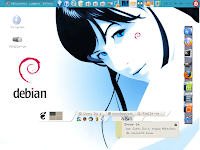Ojeando una revista deportiva que encontré en el archivero de mi casa, encontré un articulo interesante: ''Las 100 mejores frases del hombre'', una espectacular recopilación de dichos de personajes como Albert Einstein hasta Homero Simpson de las cuales seleccione algunas y quise publicarlas, asi que aqui estan....paraque pero algunas si estan demasiado buenas:
1. ''Siendo la vida como es, uno sueña con vengarse'' –
Henri de Tolouse-Lautrec2. ''Hay dos cosas que el hombre jamás admitirá que no hace bien: manejar y hacer el amor'' –
Stirling Moss3. ''Aquí no hay reglas. Únicamente estamos tratando de lograr algo'' –
Thomas Edison
4. ''Dios le dió un pene y un cerebro al hombre, pero desgraciadamente no la suficiente cantidad de sangre para que los dos funcionen al mismo tiempo'' –
Robin Williams, hablando sobre Clinton/Lewinsky5. ''Seré tan breve que ya acabé'' –
Salvador Dalí, en el discurso mas breve del mundo6. ''El conocimiento habla pero la sabiduría escucha'' –
Jimi Hendrix7. ''Una vez que se ha perdido la integridad, lo demás es facilísimo'' –
Larry Hagman, como J.R. Ewing8. ''Con razón la verdad es mas extraña que la ficción. La ficción debe tener sentido'' –
Mark Twain9. ''Ama a tus enemigos'' –
Jesús10. ''Eramos unos bastardos. Tienes que ser un bastardo para triunfar, y eso es un hecho. Y los Beatles eran los peores bastardos del planeta'' –
John Lennon, en los primeros días11. ''La realidad es una mera ilusión, aunque muy persistente'' –
Albert Einstein12. ''Si algo es demasiado estúpido para platicarse, se canta'' –
Voltaire13. ''El arte es una mentira que nos permite percatarnos de la verdad'' –
Pablo Picasso14. ''Las mujeres necesitan un motivo para tener sexo. Los hombres únicamente necesitan un lugar.'' -
Billy Cristal, como Mitch Robbins en City Slickers15. ''Quizá este mundo es el infierno de otro planeta'' –
Aldous Huxley16. ''No tienes un alma. Eres un alma. Tienes un cuerpo'' –
C.S. Lewis17. ''El amor es un severo desorden mental'' –
Platón18. ''Entre la pelea entre tu y el mundo, respalda al mundo'' –
Franz Kafka19. ''Si quieres poner a prueba el carácter de un hombre, dale poder'' –
Abraham Lincoln20. ''No nací con suficientes dedos medios'' –
Marilyn Manson
21. ''La cerveza es la prueba de que Dios quiere que seamos felices'' –
Benjamin Franklin22. ''La tinta del erudito es mas sagrada que la sangre de los martires'' –
Muhammad23. ''Solamente dos cosas son infinitas, el universo y las estupidez humana, y no estoy seguro acerca de la primera'' –
Albert Einstein
24. ''Si he visto mas alla que otros, es por pararme sobre los hombros de gigantes'' –
Isaac Newton25. ''Si no he visto mas tan lejos como otros, se debe a que los gigantes se paraban sobre mis hombros'' –
Hal Abelson, profesor en el Instituto Tecnologico de Massachusetts (MIT)26. ''El amor no consiste en verse el uno al otro, sino en ver juntos en la misma direccion'' –
Antoine de Saint-Exupéry27. ''No puedes comprar el amor, pero puedes pagar sustancialmente por él'' –
Henry Youngman
28. ''Podria comer sopa de letras y defecar mejores letras de canciones'' –
Johnny Mercer, en un musical britanico
29. ''Existe una teoria que dice que si cualquiera descubre exactamente para que es el Universo y por que esta aqui, instantaneamente desapareceria y seria reemplazado por algo aun mas bizarro e inexplicable. Hay otra teoria que dice que esto ya sucedió'' –
Douglas Adams. The Hitchhiker's Guide to the Galaxy30. ''La informacion no es conocmiento. El conocimiento no es sabiduria. La sabiduria no es la verdad. La verdad no es belleza. La belleza no es amor. El amor no es musica'' –
Frank Zappa31. ''Los hombres ofenden antes al que aman que al que temen'' –
Maquiavelo32. ''Las respuestas a los problemas de la vida no esta en el fondo de una cerveza; estan en la television'' –
Homero SimpsonFUENTE: Revista Men's Health En Español Pag. 62 febrero de 2002 año 9 No 02